CyberGhostの使い方と設定方法を解説!

ココです!
CyberGhostと契約したけど、使い方や設定がいまいち分からない方に向けて、詳細を解説しています。
iphone (iOS)とWindows (PC)のアカウントとVPNアプリの使い方です!
セキュリティ強化の設定もたくさんあるので、この機会にサクッと設定してみてくださいね!
CyberGhostアカウント・VPNアプリの2つがある
CyberGhostでは、個人情報管理をする「CyberGhostアカウント」と「VPN接続アプリ」の2つあります。
プラス、ブラウザで拡張機能を追加してCyberGhostのVPN機能を使う事ができます。
ブラウザ拡張機能は基本機能のみですが、無料で使えます。
CyberGhostアカウントの設定
CyberGhostアカウントでは、個人情報の管理ができます。
CyberGhostアカウントにログイン
CyberGhost公式サイトトップページから、アカウントにログインします。
以下はiphone版です。
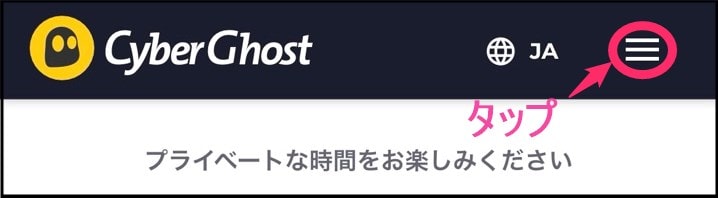
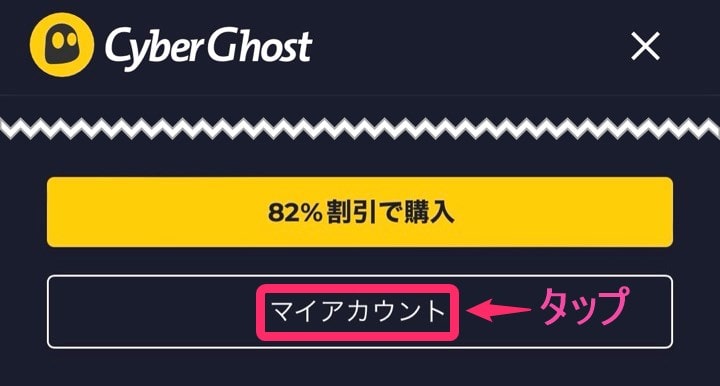
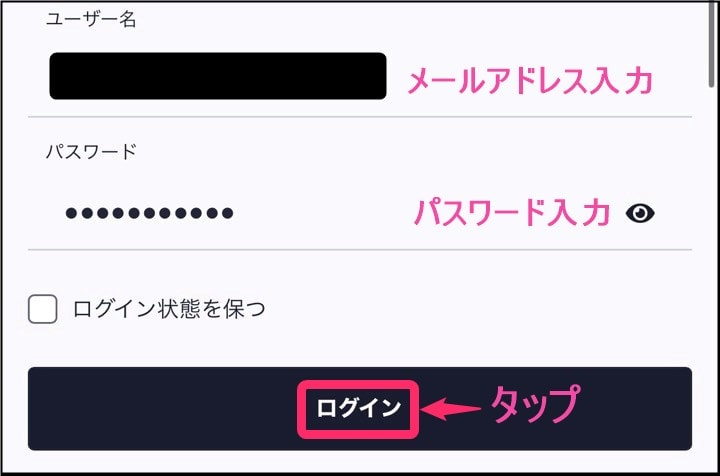
自動更新の停止
自動更新の停止は、別記事で解説しているので良ければご覧ください。

領収書の確認
支払い方法、支払った金額を確認できます。
- CyberGhostアカウントにログインし、右上 「三」タップ
- 「ご契約」タップ
- 「有効なご契約」欄を横にスクロール
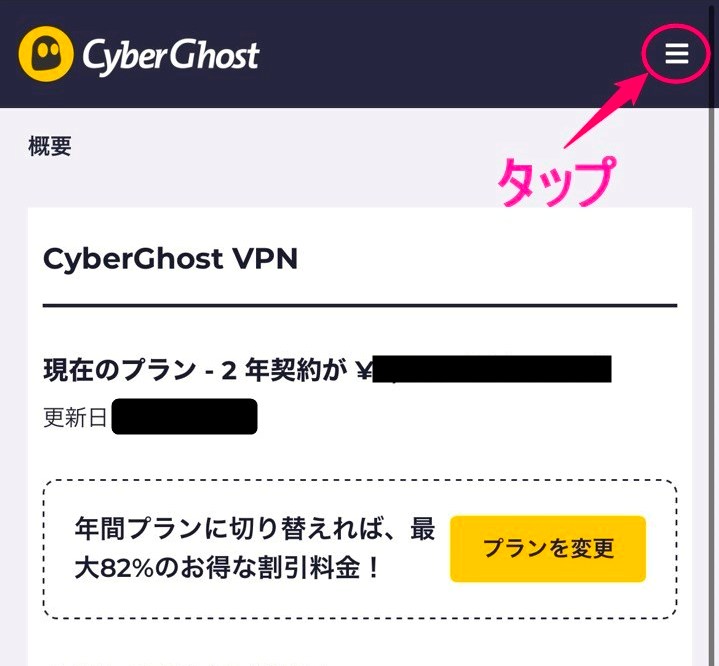
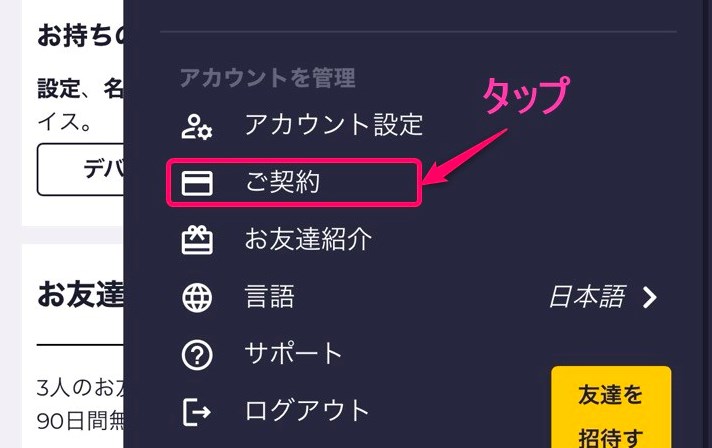
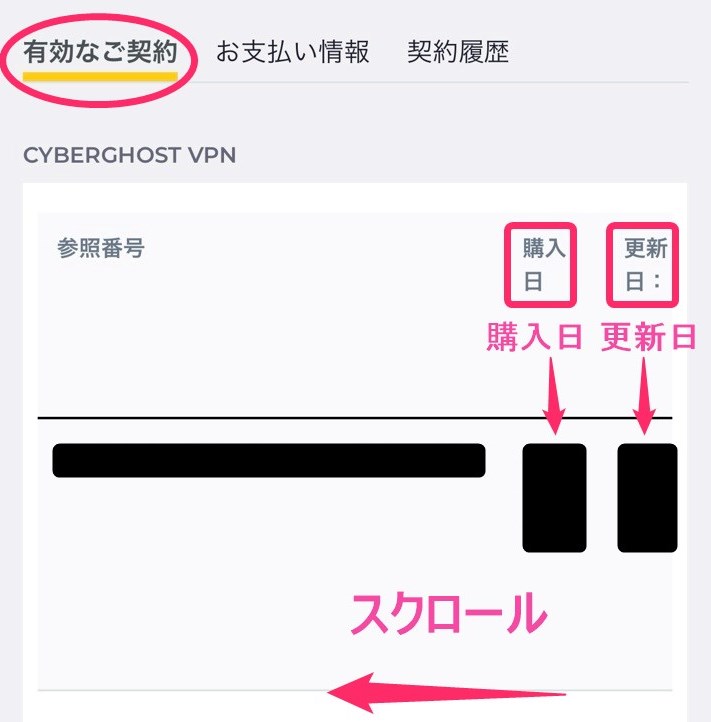
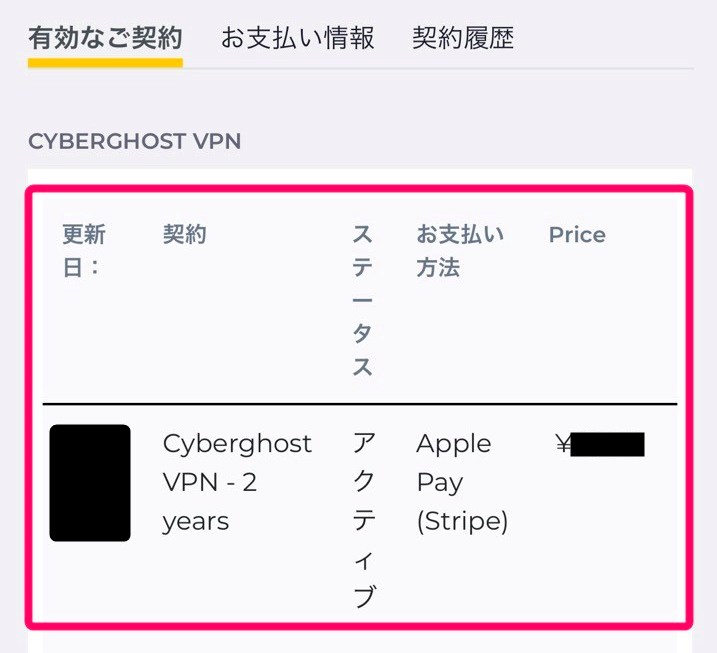
④「お支払い情報」欄でクレジットカードなどの情報が見れます。
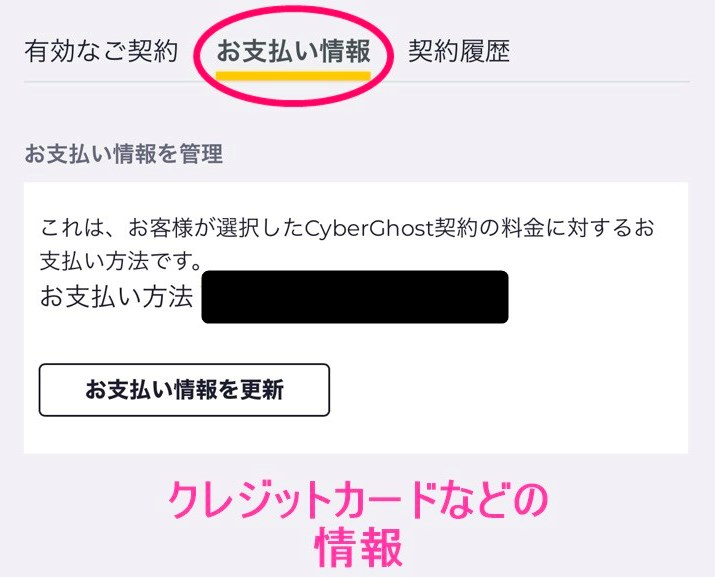
更新日の確認
更新日はアカウントにログインして、トップ画面で確認できます。
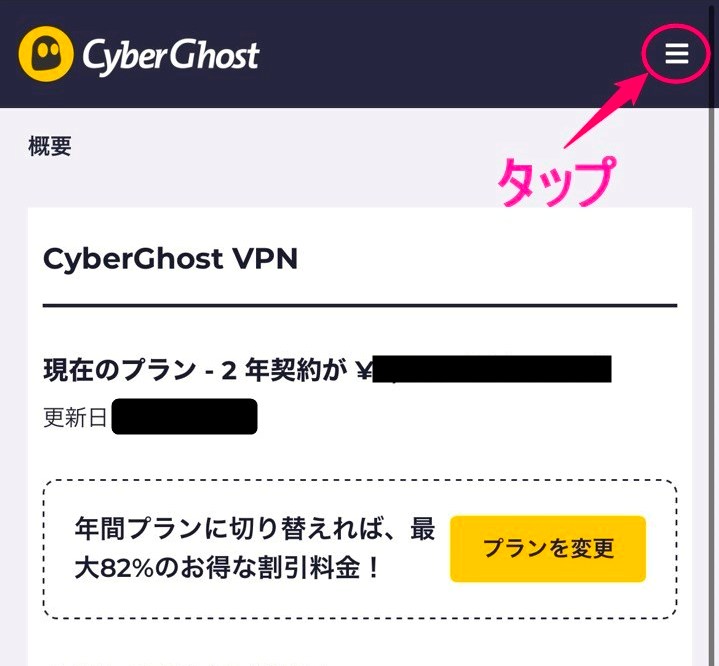
メールアドレス・パスワードの変更
メールアドレスやパスワードの変更方法です。
- アカウントトップ画面 右上 「三」タップ
- 「アカウント設定」タップ
- メールアドレス、パスワードなどの編集画面
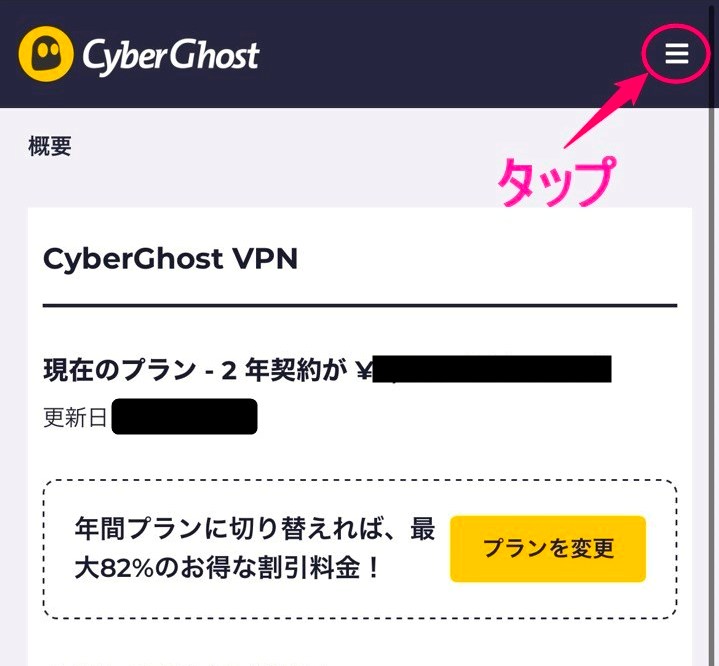
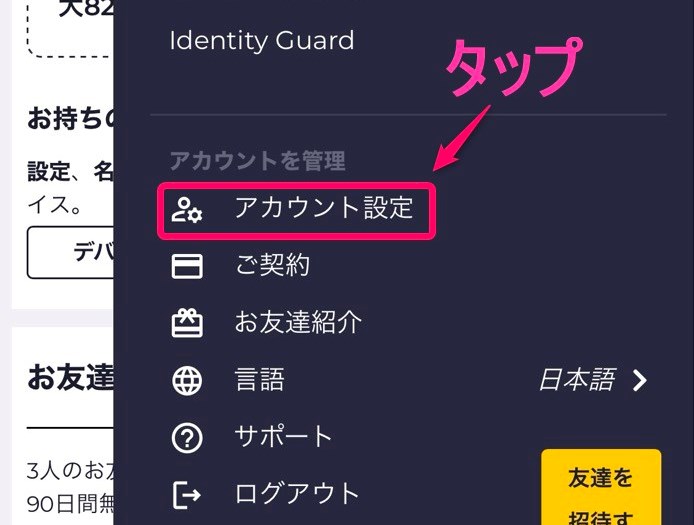
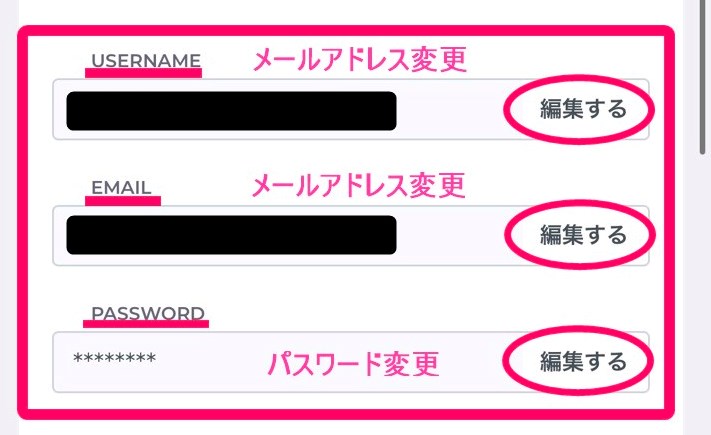
CyberGhost VPNアプリの設定、使い方
CyberGhostVPN接続アプリの設定・使い方などを解説します。
iphone版アプリと、パソコンWindows版の画像になります。
VPN接続ON、OFF
VPN接続オン、オフです。
- 今アメリカのサーバーが選択されてます。
- 真ん中の丸いマークをタップすると黄色に変わって接続中になります。
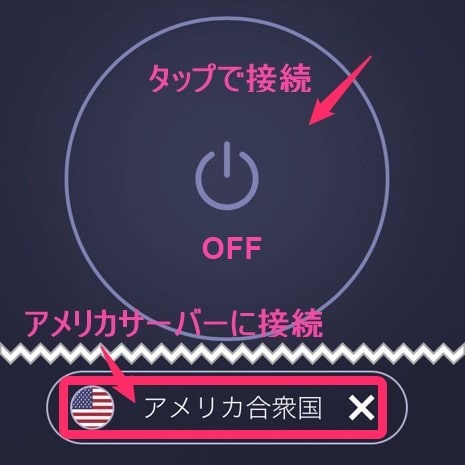
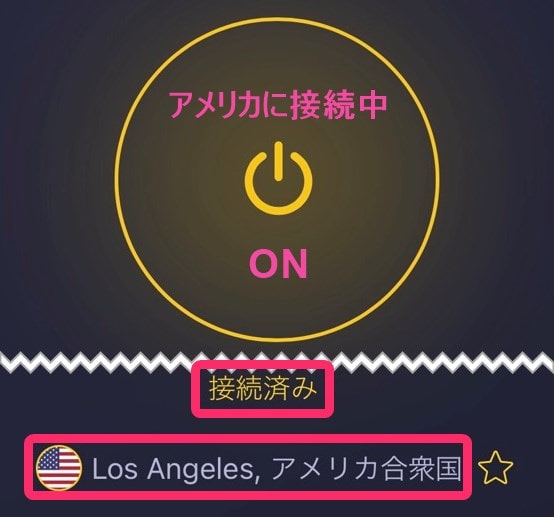
VPNサーバー変更、検索、お気に入り登録
VPNサーバーの変更方法
- VPN接続トップページから真ん中の国名をタップ
- 好きな国をタップ
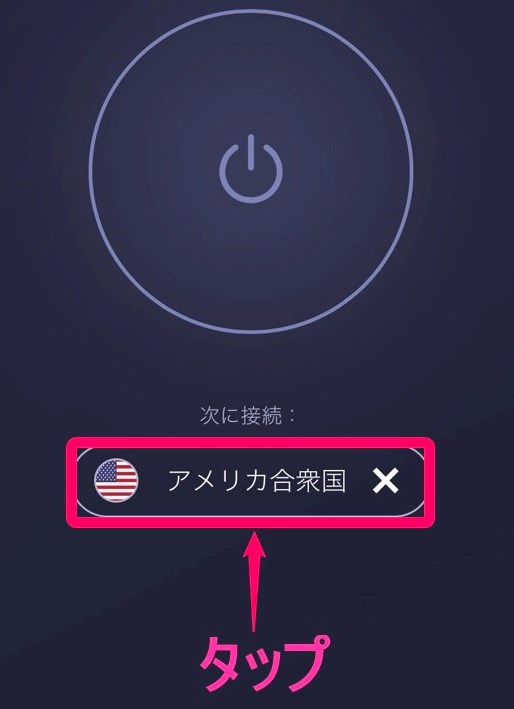
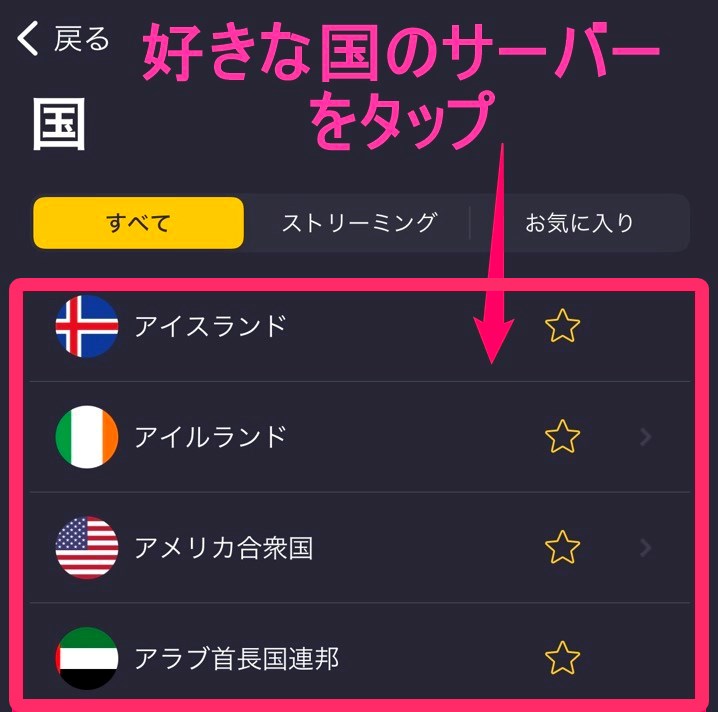
サーバー検索
好きな国のサーバーを検索できます。
- VPN接続トップページから国名タップ
- サーバーが並んでいる部分を指で押さえながら下へ引くと検索窓が出てくる。
- 日本語で国名検索OK
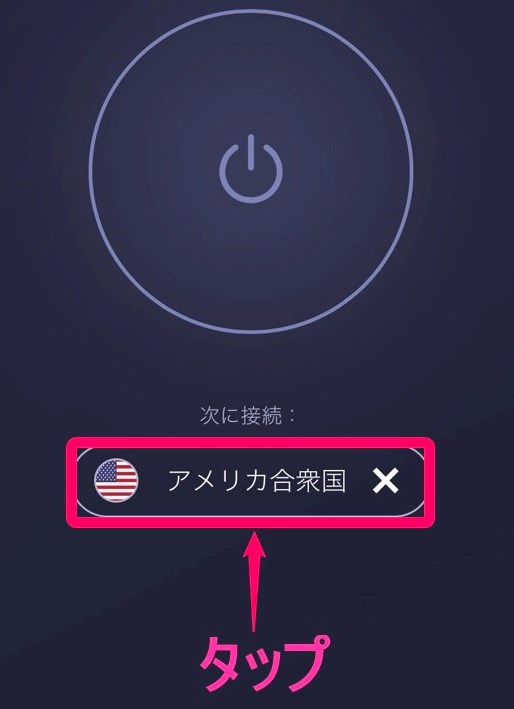

お気に入りサーバーを追加
よく使うサーバーを「お気に入り」に追加できます。
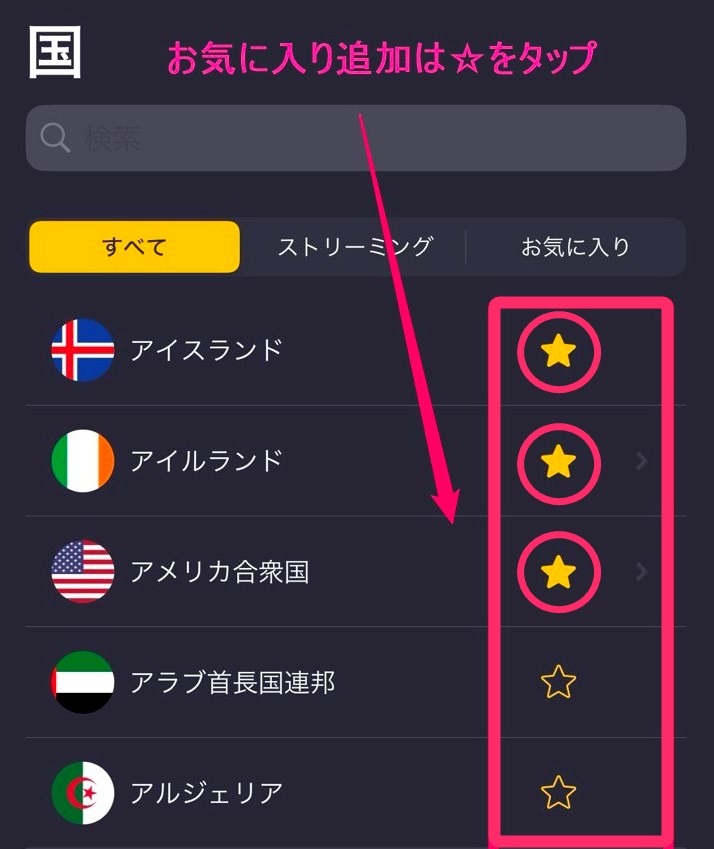
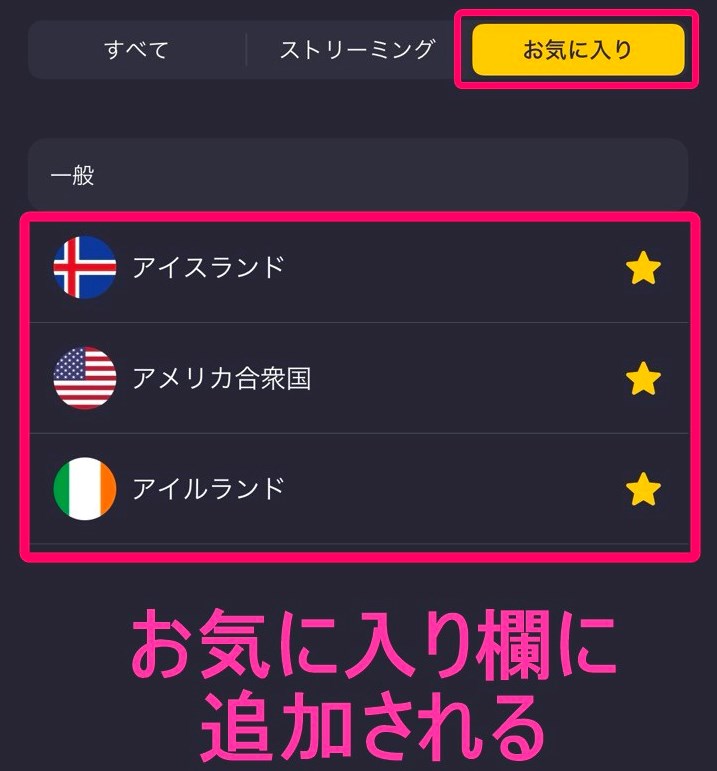
VPNプロトコルの変更
VPNプロトコルの変更ができます。
色々種類がありますが、自動接続にしていると状況に応じて最適なサーバーを選択し接続してくれます。
わたしは基本的に「自動接続」にしていて、たまに動画がつながらないな..と言う時は変えてみることもあります。
プロトコルはパソコン版(Windows)とスマホ(iphone)で使える種類が違います。
VPNプロトコル確認、変更(iphone)
iphoneで使えるVPNプロトコルは以下です
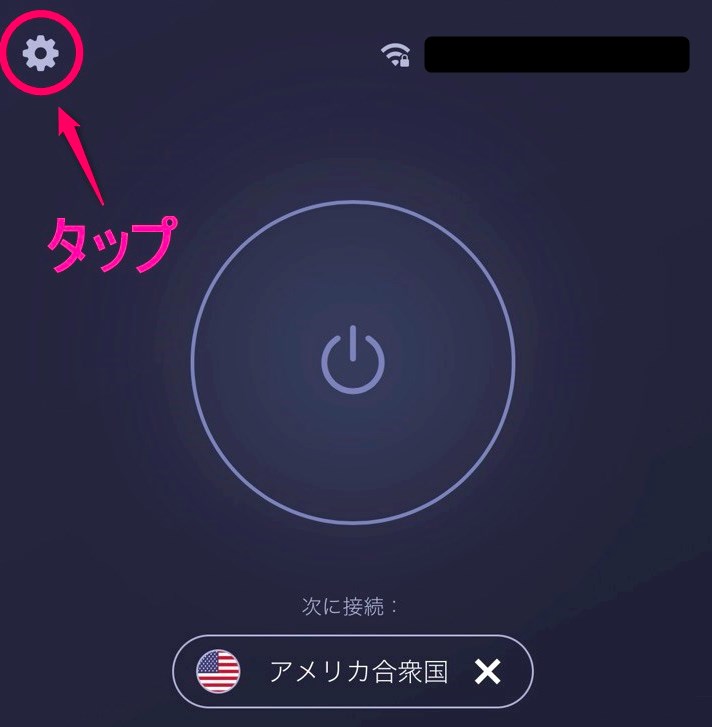
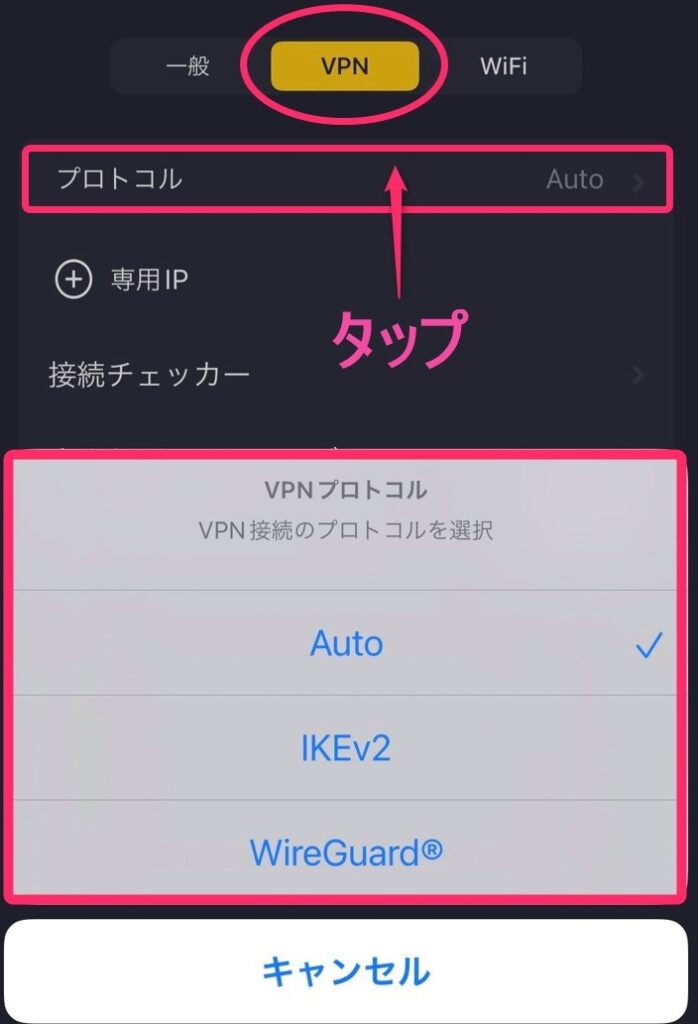
プロトコル確認、変更(Windows)
パソコン版(Windows)で使えるVPNプロトコルは以下です
パソコン版(Windows)VPNプロトコルの設定場所を確認します。
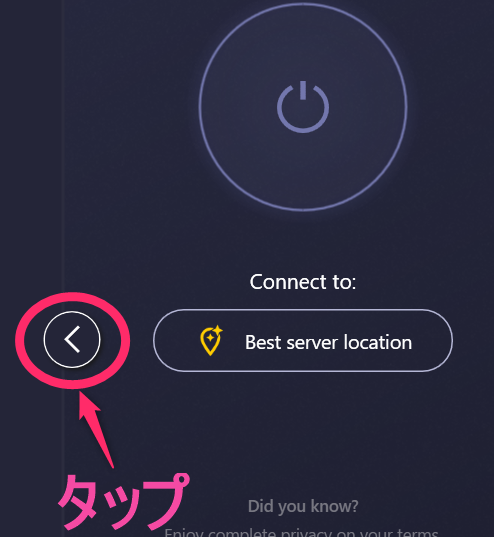
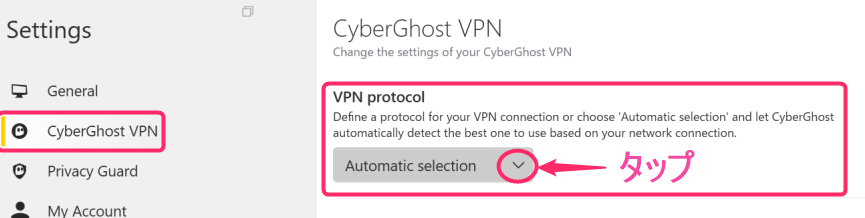
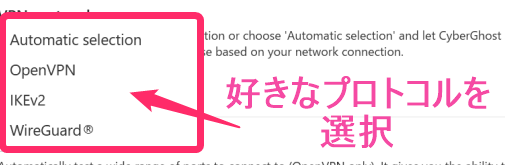
キルスイッチ
キルスイッチはiphone (iOS)では設定する所がなく、接続する時に自動で動くようになっているようです。
パソコン(Windows)では設定できます。
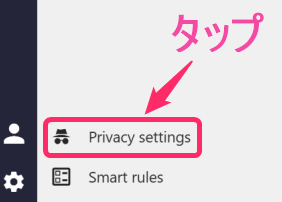
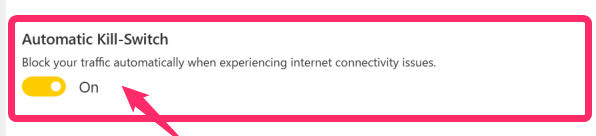
スプリットトンネリング
スプリットトンネルはVPN接続するサイト、しないサイトを分けることができる機能です。
これは現在Androidで使えます。
パソコンのWindows版では、VPN接続しないものを「例外」機能の中に分けておくことができます。
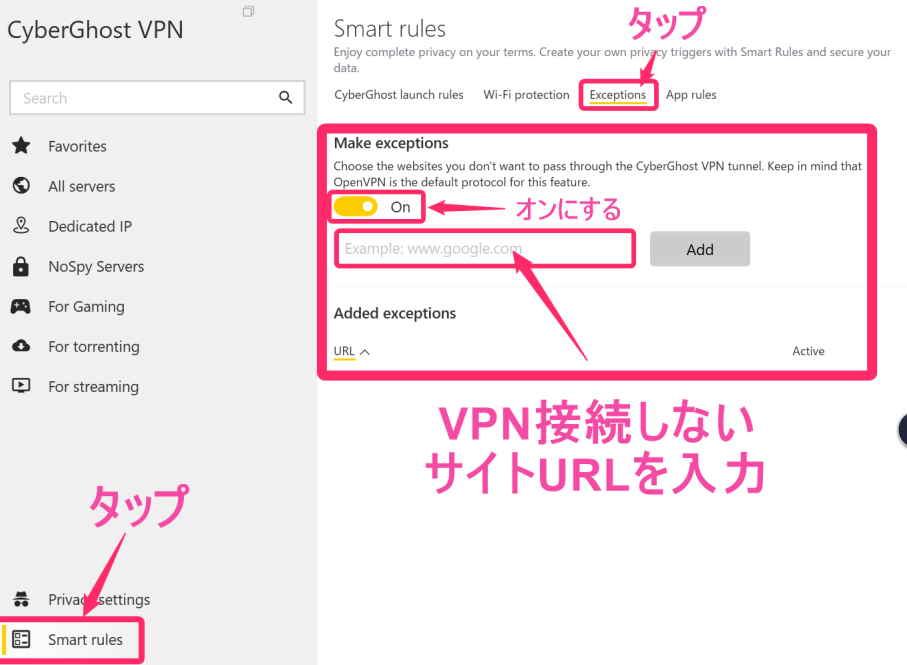
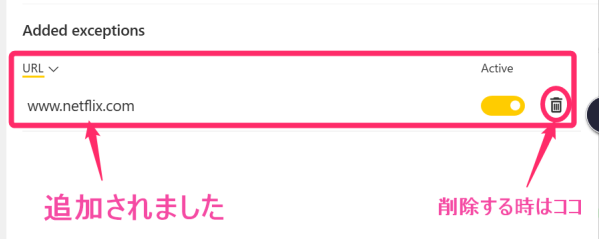
言語変更
iphoneは日本語で使えるのですが、パソコン版(Windows)では日本語がなく英語でした。
iphone(iOS)の言語設定はないようです。
パソコン版(Windows)は言語設定はあるのですが、日本語の選択肢がありませんでした。
ブラウザでVPNを使うブラウザ拡張機能
最後まで読んで頂き、ありがとうございます。
CyberGhostでは、ブラウザでのみVPN接続できるブラウザ拡張機能を無料で提供しています。
契約しなくても手軽に使えるので、お試ししてみたい方にはぴったりです!
ブラウザ拡張機能はパソコンで使う事ができます。
iphoneやAndroidなどのスマホでは基本的に使えない様です。
ブラウザでのみのVPN保護なので、他のアプリでVPNを使いたい場合はCyberGhostと契約が必要です。
CyberGhostアプリ、アカウントの使い方・設定のまとめ
CyberGhostのVPNアプリとアカウントの設定、使い方を簡単に紹介しました。
セキュリティ設定は、はじめにやっていたら安心だと思います!
参考になればうれしいです。









